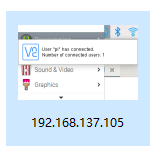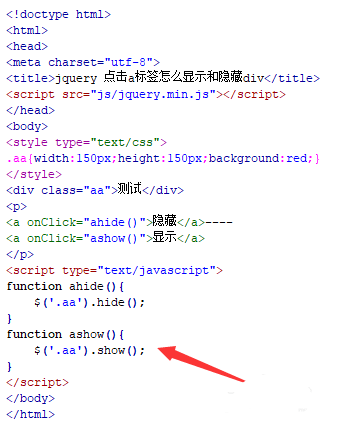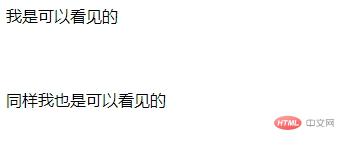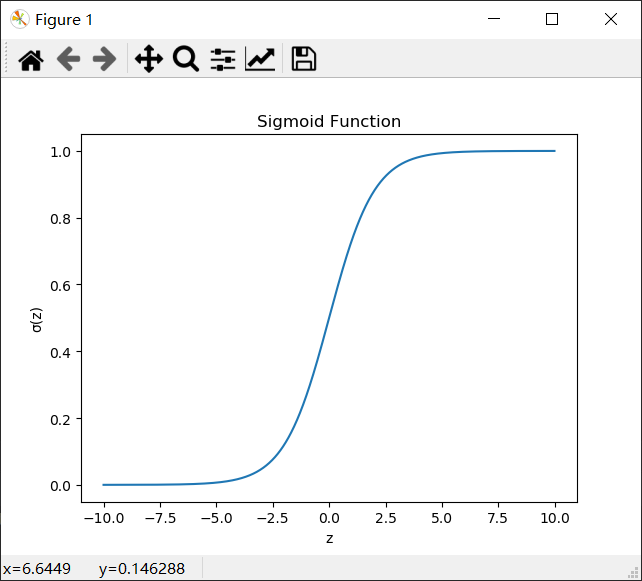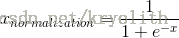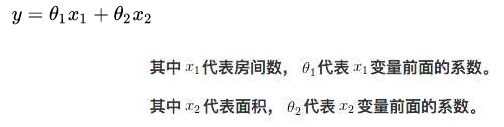因为要做毕设,就买了一块树莓派做毕设,但是因为只有一个板子,没有其他配件(无显示屏,网线),第一次使用有很多地方不熟悉,就走了很多弯路,于是决定在这里记录一下我使用树莓派4的全过程,写博客是有一部分有些模糊了,写的不是太清晰,如果出现问题了麻烦私信
目录
- 准备工作
- 格式化SD卡
- 镜像烧录
- 配置树莓派开启 ssh 服务
- 配置树莓派 WiFi 连接
- 连接树莓派
- 修改IP地址
- 查看本地网络网段
- 设置静态IP地址
- 如何显示树莓派的系统桌面
- 修改屏幕分辨率
准备工作
首先是烧写官方镜像,这里基本上买树莓派时都会有附送的镜像,可以直接跳过这一步,我这里给一个备用的,没有使用过
链接:https://pan.baidu.com/s/1bgn0xxsFurkYE3h4UrGnUg
密码:5wfn
树莓派官网:https://www.raspberrypi.org/downloads/raspbian/

下载Raspbian Stretch Lite
解压后如下图中是个img文件

- Sd 卡一张建议不小于 8G
- 树莓派一块、读卡器一个
- 树莓派镜像烧录软件(Win32Disk Imager)
- 树莓派镜像(2018-06-27-raspbian-stretch.img)
- sd 卡格式软件(SDFormatter)
格式化SD卡
SD 卡插入 USB 读卡器后,将读卡器插入电脑的 USB 口,使用 SDFormatter.exe 软件格式化 SD 卡。
(Drive 选择读卡器对应盘符)点击格式化完成后图片如下。


镜像烧录
打开 Win32DiskImager 软件,然后点击那个文件夹图标(浏览)选中要烧写的 系统镜像(.img 文件);device(设备)选择存储卡盘符;点击 write,执行烧写并等 待烧写完成。


烧写完成后,即可以看到/boot 分区 。
配置树莓派开启 ssh 服务
将烧写好镜像的 sd 卡插入读卡器,通过 usb 口插入电脑,在 boot 分区下创建一个空白文 件文件名 ssh (小写且无后缀名)

配置树莓派 WiFi 连接
依旧在/boot分区下创建一个文件 wpa_supplicant.conf用notepad++打开 在其中写入代码(Mac可以使用vim wpa_supplicant.conf)
country=CN
ctrl_interface=DIR=/var/run/wpa_supplicant GROUP=netdev
update_config=1
network={
ssid="WiFi-A"
psk="12345678"
key_mgmt=WPA-PSK
priority=1
}
network={
ssid="WiFi-B"
psk="12345678"
key_mgmt=WPA-PSK
priority=2
scan_ssid=1
说明以及不同安全性的 WiFi 配置示例:
#ssid:网络的 ssid
#psk:密码
#priority:连接优先级,数字越大优先级越高(不可以是负数)
#scan_ssid:连接隐藏 WiFi 时需要指定该值为
如果你的 WiFi 没有密码
network={
ssid="你的无线网络名称(ssid)"
key_mgmt=NONE
}
如果你的 WiFi 使用 WEP 加密
network={
ssid="你的无线网络名称(ssid)"
key_mgmt=NONE
wep_key0="你的 wifi 密码"
}
如果你的 WiFi 使用 WPA/WPA2 加密
network={
ssid="你的无线网络名称(ssid)"
key_mgmt=WPA-PSK
psk="你的 wifi 密码"
}
树莓派在启动之后会在检测到这个文件之后自动启用 ssh 服务。随后即可通过登录路由器找到树莓派的 IP 地址,通过 ssh 连接到树莓派了。
连接树莓派
以下操作在Mac平台下进行,WIN下没有进行尝试,不过应该是没有区别的.Mac在终端中操作,WIN打开CMD即可,或者有软件更加方便(网上的ssh相关软件有很多)
树莓派不知道什么时候开始默认关闭ssh,开启的方式就是之前在SD卡中加入ssh文件,在终端中输入:
ssh pi@raspberrypi.local
该方法的好处是不用知道树莓派的实际IP地址,只要输入raspberrypi.local就能连接到你的树莓派,然后输入密码,树莓派官方默认密码:raspberry
修改IP地址
在完成以上步骤之后,我们已经能够通过终端浏览树莓派的系统,然后我们要做的就是修改静态IP地址,通过IP地址连接系统的可视界面.
查看本地网络网段
通过其他设备查看本地网络的网段,您可以通过任意已接入本地互联网的设备查看, 例如:
- Android手机:“设置”-“WLAN”-“详细信息”-“IP地址”
- IOS 手机:“手机”-“无线局域网”-“详细信息”-“IP地址”
- Windows计算机:“开始”-搜索“cmd”-输入“ipconfig”
- macOS计算机:打卡终端-输入“ifconfig”
通过上述四种查找方式得到的有用信息分别是:


如上面四种查询结果所示,当前的网段是1,所以每种仪器的IP地址的第三位都是“.1”。
这里需要您事先记住本地网络的网络地址+子网地址。例如上文中四种查询结果的网络地址+子网地址就是”192.168.1”
设置静态IP地址
在树莓派终端输入:
sudo nano /etc/dhcpcd.conf
当然您也可以使用其他更喜欢的文本编译器(好像初始的只有vi,没有vim),进入文件后,在文件最下方找到如下图所示两段命令:

根据刚才查到的网络地址对树莓派的静态IP地址进行配置,假设查到的手机IP地址为“192.168.1.70”,就可以将树莓派的命令改为:
interface eth0
static ip_address=192.168.1.55/24
static routers=192.168.1.1
static domain_name_servers=192.168.1.1interface wlan0
static ip_address=192.168.1.66/24
static routers=192.168.1.1
static domain_name_servers=192.168.1.1
eth0和wlan0不会冲突,你也可两个同时进行设置。修改完成后按ctrl+x,“y”,“enter”保存并退出文件。重启树莓派。再次在终端使用“ifconfig”命令您会发现IP地址已经发生改变。
如何显示树莓派的系统桌面
我使用的软件是VNC Viewe,也是树莓派比较推荐的远程控制软件.各个平台都有
官网:点击这里
还是先使用ssh连接上树莓派之后,输入以下命令
sudo raspi-config
进入以下画面后,选择第5项Interfacing Options

选择第3项VNC

选择开启

以上步骤完成后,打开安装好的软件,输入之前设置好的IP地址,输入用户名称和密码,进入可视界面

修改屏幕分辨率
打开终端输入以下命令
sudo raspi-config